I. Giới thiệu
Bạn có thể đánh dấu tin nhắn là Ưa thích. Khi bạn đánh dấu một tin nhắn là Ưa thích, nó sẽ được lưu trong Ưa thích. Điều này cho phép bạn truy cập tin nhắn sau mà không cần phải tìm kiếm nó.
II. Các bước thao tác
Thêm vào Ưa thích
- Di chuột qua tin nhắn.
- Nhấn vào ··· Thêm biểu tượng xuất hiện và chọn Ưa thích.
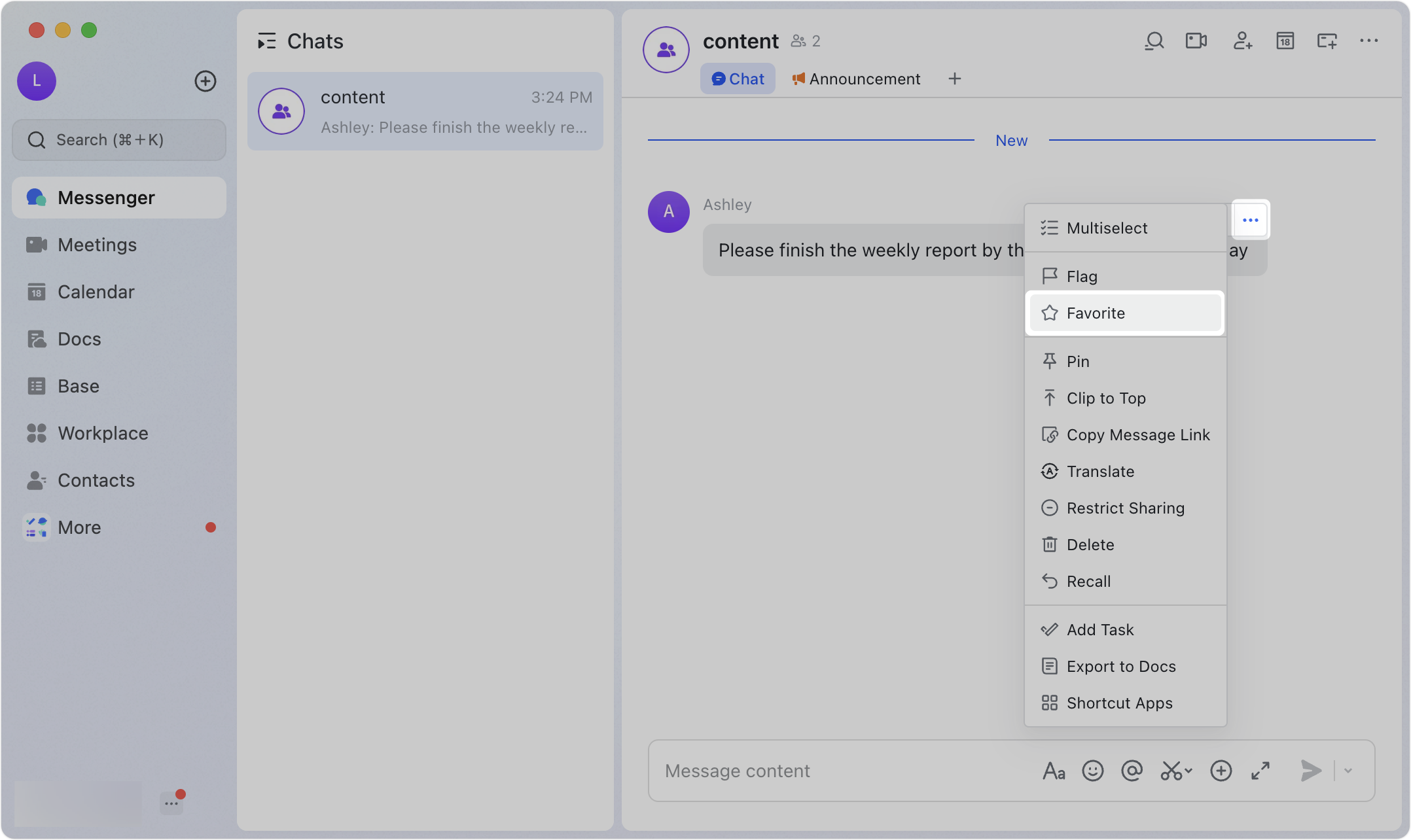
250px|700px|reset
Xem Ưa thích
Nhấn Thêm trong thanh điều hướng bên trái và chọn Ưa thích.
Lưu ý: Bạn thường có thể tìm thấy Ưa thích trong phần Thêm của thanh điều hướng. Nếu bạn không tìm thấy, có thể do quản trị viên trong tổ chức của bạn đã điều chỉnh cách cấu hình thanh điều hướng. Bạn có thể liên hệ với một quản trị viên để xác nhận điều này.
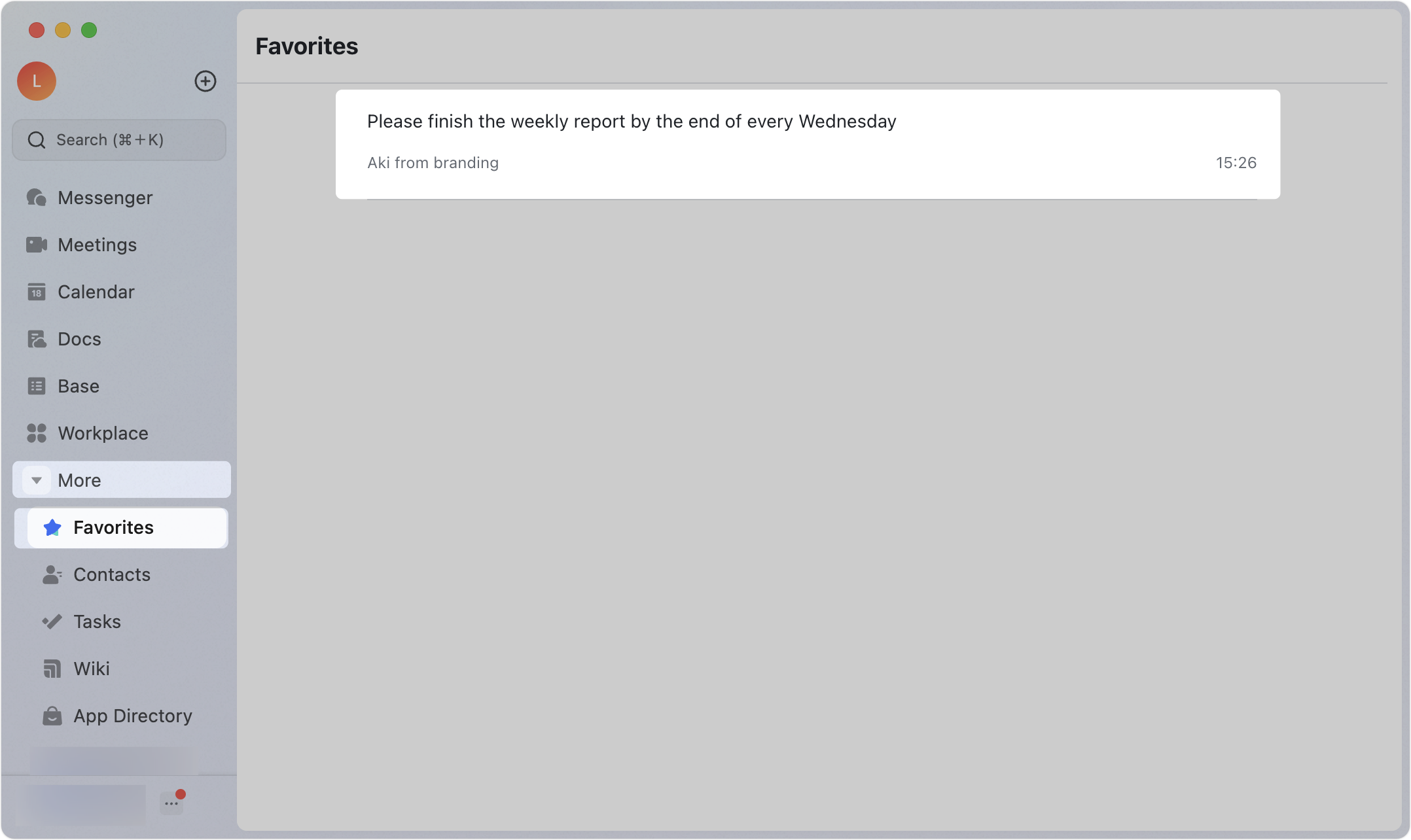
250px|700px|reset
Xóa khỏi Ưa thích
- Nhấn Thêm trong thanh điều hướng bên trái và chọn Ưa thích.
- Di chuột qua tin nhắn và sau đó nhấn vào biểu tượng Xóa xuất hiện.
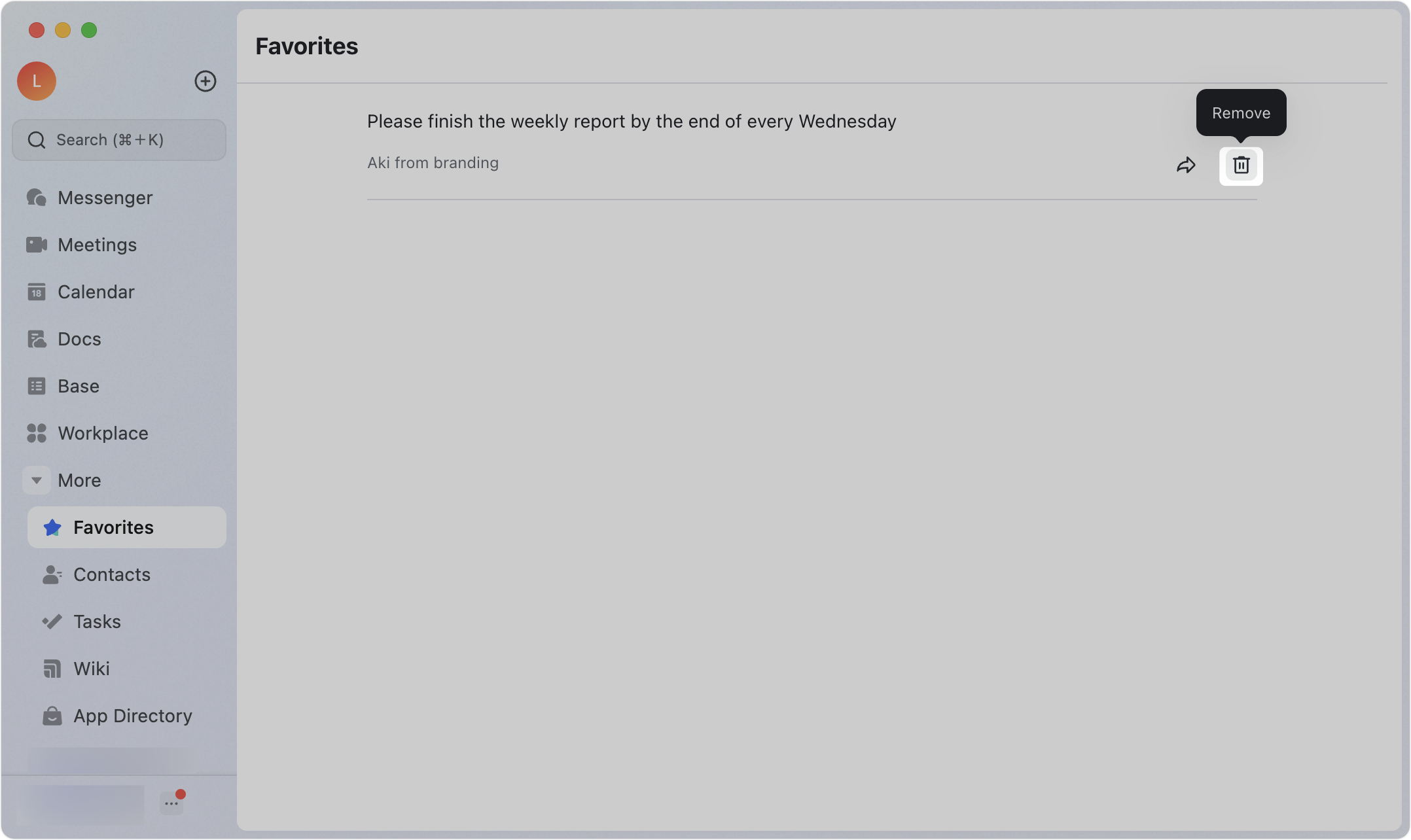
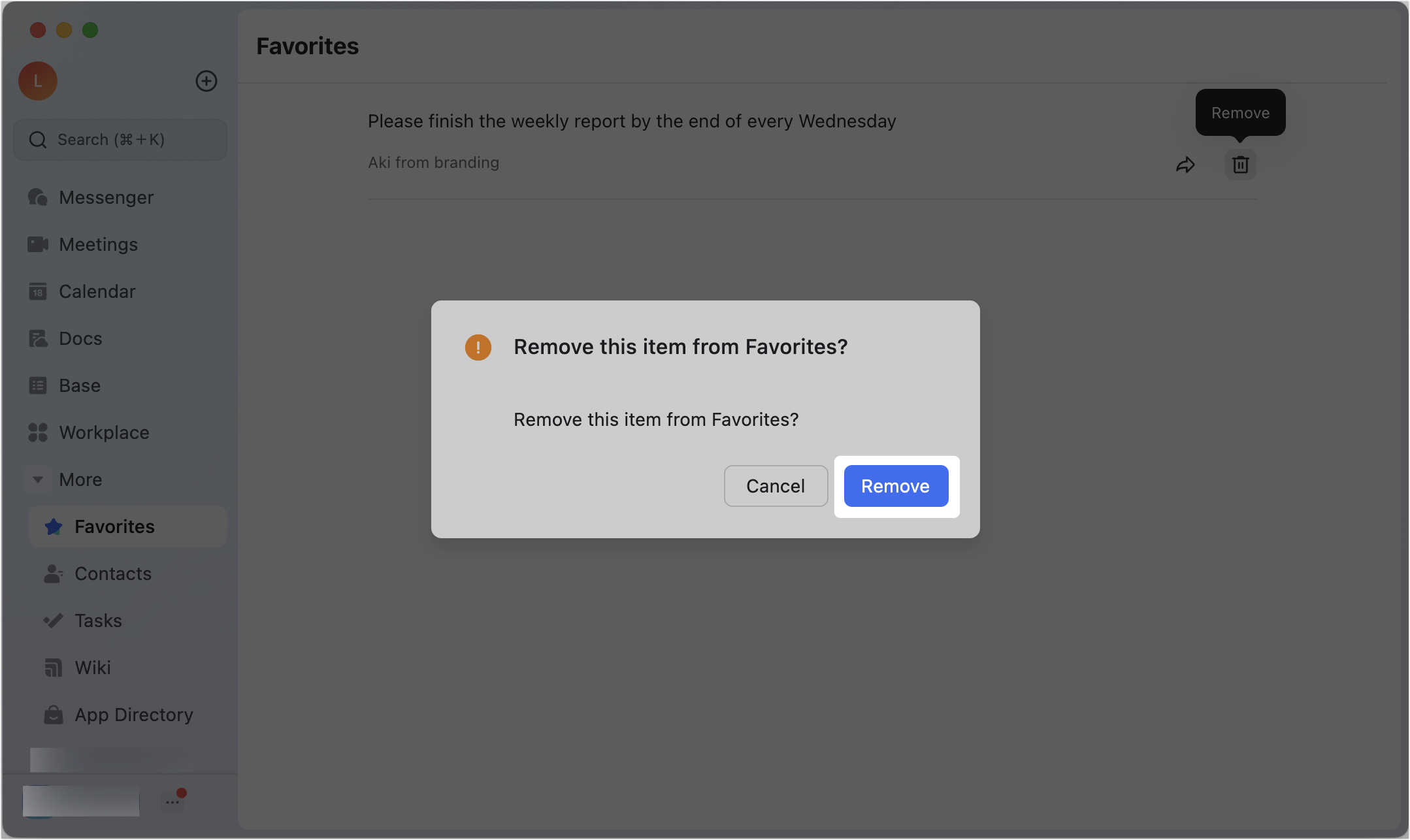
250px|700px|reset
250px|700px|reset
III. Câu hỏi thường gặp
Có thể xem lại tin nhắn mà tôi đã Thêm thành công vào mục yêu thích nếu tin nhắn gốc bị xóa hoặc thu hồi không?
Có.
